對於小型的公司或者是一個單純的工作室來說,要為每一台w764位旗艦版電腦配置一個打印機,這無疑就是資源浪費了,但是若是每個人都需要使用到打印機服務怎麼辦呢?其實,一台就足夠了,因為咱們的打印機完全是可以共享出來了,這樣,咱們局域網中的每一台win7旗艦版電腦就可以自由的享受打印機服務了,但是最近,卻有使用win7旗艦版電腦的用戶表示,自己在共享打印機的時候出現了錯誤代碼0x00000001的提示,那麼這個情況要如何解決呢?下面,小編就來詳細的介紹一下吧!
1.首先,咱們單擊打開win7旗艦版電腦的開始菜單,然後從開始菜單中點擊進入到控制面板中。
2.在打開的win7旗艦版電腦的控制面板界面中,咱們首先將右上角的查看方式更改為大圖標,然後在窗口中找到windows防火牆並點擊進入。
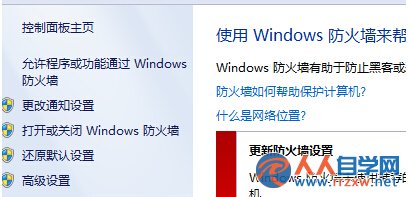
3.在新打開的界面中,咱們點擊其中的“還原默認設置”項,然後退出窗口,完成之後,咱們再次對打印機進行共享設置就可以了。